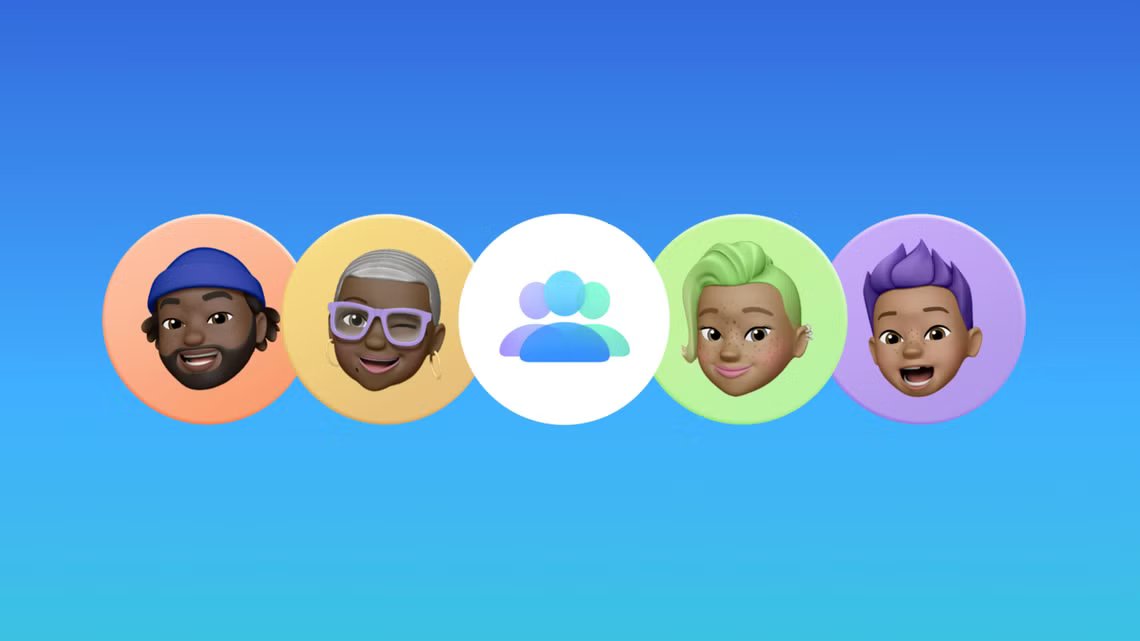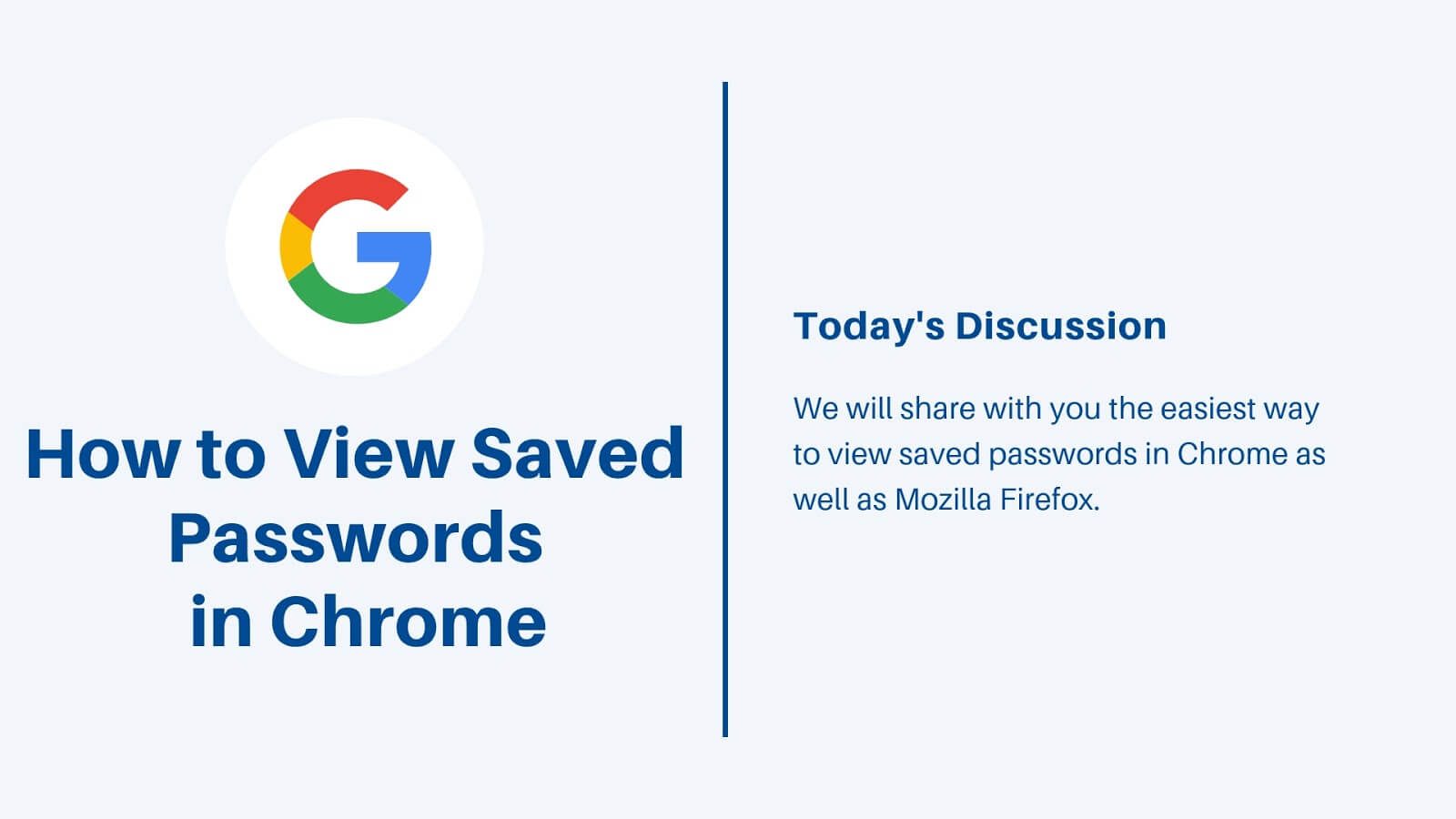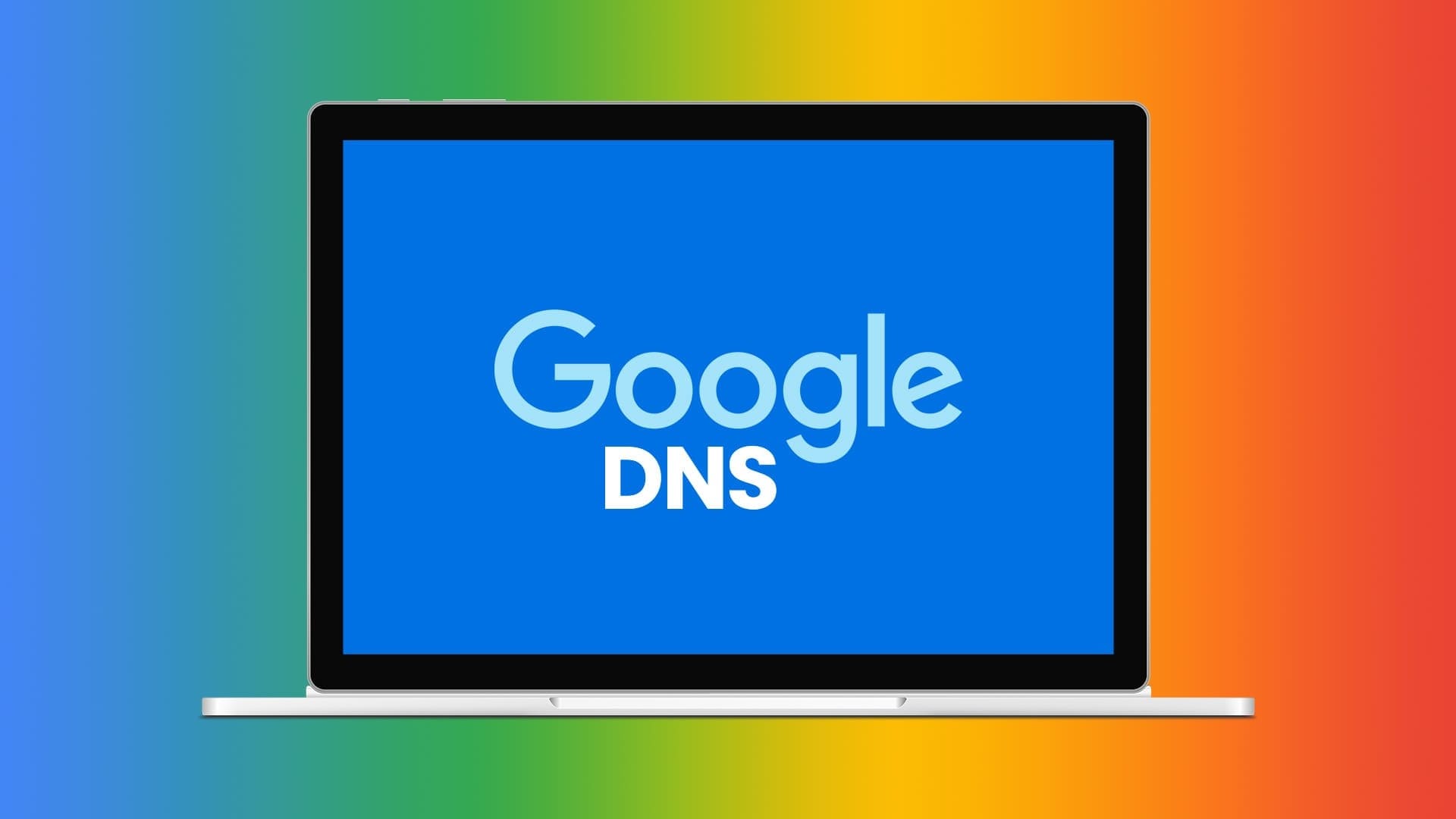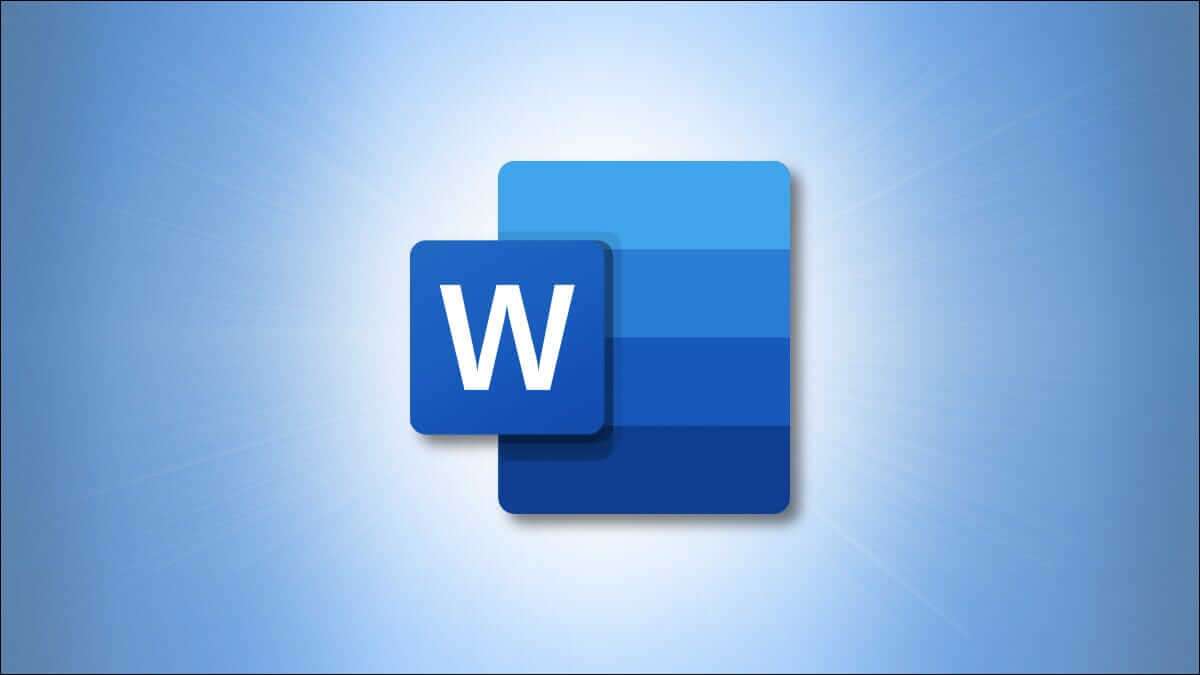طورت مؤسسة XBMC تطبيقًا برمجيًا يسمى Kodi ، وهو مشغل وسائط مفتوح المصدر ومجاني. تم إصداره في عام 2004 ولكنه بدأ يكتسب شعبية من عام 2017 فصاعدًا. إذا تأخرت عن هذه الحفلة ، فاقرأ أدناه لمعرفة كيفية تثبيت Kodi على أجهزة الكمبيوتر التي تعمل بنظام Windows 10 وأجهزة Android.

لماذا تستخدم Kodi؟
هناك العديد من الأسباب لتثبيت Kodi ، مثل:
- شاهد البرامج التلفزيونية والأفلام والأغاني كلها على هذه المنصة الشاملة.
- يقدم مكتبة ضخمة من المحتوى للاستمتاع بها.
- لا يوجد تخزين مؤقت لمقاطع الفيديو.
- تحافظ على أنشطة التصفح الخاصة بك.
- يدعم أنظمة أساسية متعددة مثل Windows و macOS و Android و Linux و tvOS.
كيفية تثبيت Kodi على جهاز كمبيوتر يعمل بنظام Windows 10
فيما يلي خطوات تثبيت Kodi على نظام التشغيل Windows 10:
1. قم بتنزيل Kodi Installer وفقًا لمتطلباتك من موقعه الإلكتروني الرسمي ، كما هو موضح.
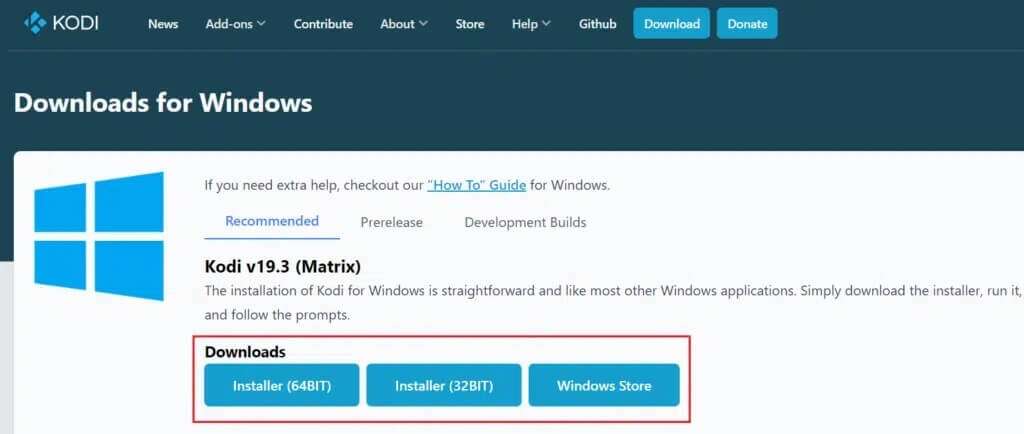
2. اختر مكان تنزيل الملف. بعد ذلك ، قم بتشغيل برنامج التثبيت Kodi 19.3 Matrix 64 bit الذي تم تنزيله عن طريق النقر فوقه نقرًا مزدوجًا.

3. انقر فوق “التالي” في نافذة إعداد Kodi ، كما هو موضح.
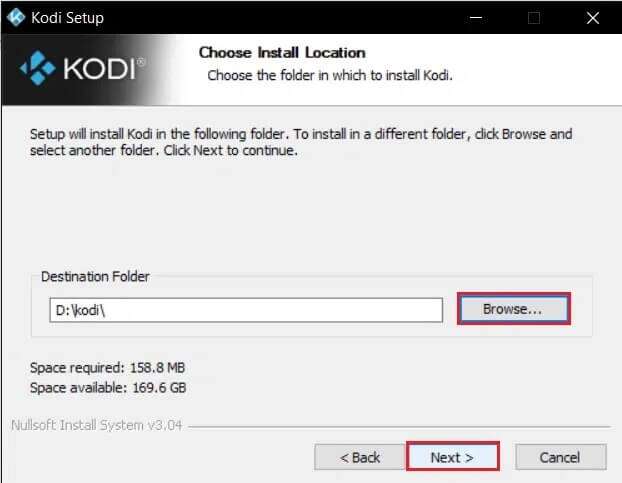
4. اقرأ اتفاقية الترخيص. ثم انقر فوق الزر أوافق.
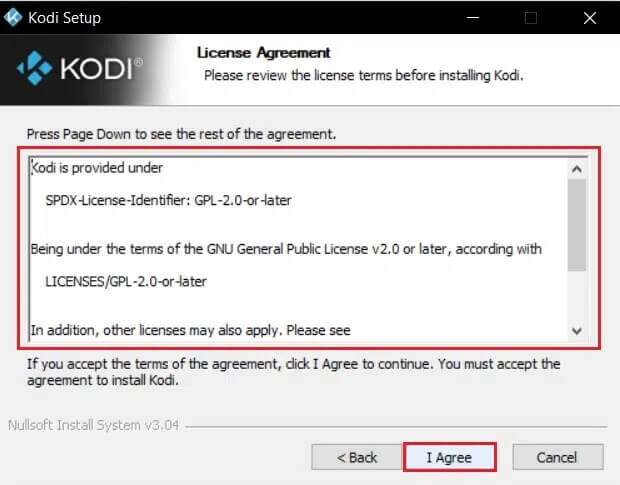
5. اختر الخيار الكامل تحت حدد نوع التثبيت: القائمة المنسدلة.
6. أيضًا ، ضع علامة في المربع بعنوان حزم Microsoft Visual C ++. ثم انقر فوق “التالي“.
7. اختر مجلد الوجهة لتثبيت التطبيق عن طريق النقر فوق “تصفح” … ثم انقر فوق “التالي” ، كما هو موضح بشكل مميز.
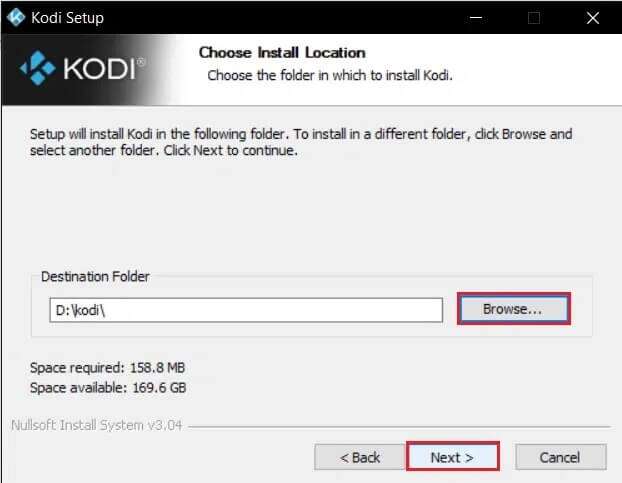
8. الآن ، حدد المجلد الذي ترغب في إنشاء اختصارات البرنامج فيه كمجلد قائمة ابدأ أو مجلد جديد. ثم ، انقر فوق تثبيت.
ملاحظة: لقد أنشأنا مجلدًا بعنوان Kodi في المثال أدناه.
9. انتظر حتى تنتهي عملية التثبيت.
10. أخيرًا ، انقر فوق الزر “إنهاء“. الآن ، يمكنك تشغيل واستخدام تطبيق Kodi كما هو موضح في القسم التالي.
كيفية استخدام Kodi مع VPN
يُنصح باستخدام VPN أثناء استخدام Kodi. على الرغم من أن استخدام Kodi قانوني رسميًا ، إلا أن بعض الوظائف الإضافية في Kodi لم يتم إنشاؤها أو تطويرها بواسطة المطورين الرسميين. ومن ثم ، استخدم خدمة VPN موثوقة لحماية نفسك ومشاهدة المحتوى من أي جزء من العالم ، دون الكشف عن موقعك أو معلوماتك الحقيقية.
1. قم بتنزيل NordVPN بالنقر فوق الزر “تنزيل التطبيق” ، كما هو موضح.

2. في نافذة تثبيت Nord VPN ، انقر فوق تصفح… لاختيار موقع التثبيت ثم انقر فوق التالي.
3. اختر أيًا من الخيارين أو كلا الخيارين للاختصارات ، حسب الحاجة:
- قم بإنشاء اختصار على سطح المكتب أو ،
- قم بإنشاء اختصار في قائمة ابدأ.
ثم ، انقر فوق التالي ، كما هو موضح أدناه.
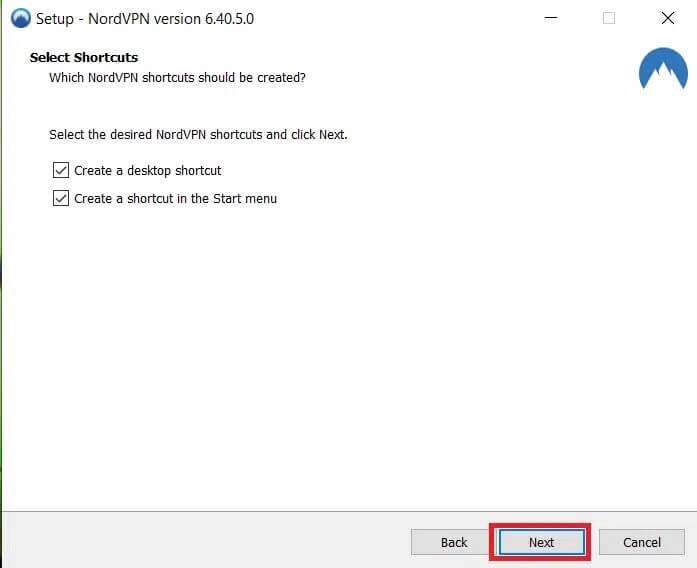
4. قم بتشغيل تطبيق NordVPN والاشتراك.
5. بمجرد تسجيل الدخول إلى حسابك ، انقر فوق رمز الإعدادات كما هو موضح أدناه.
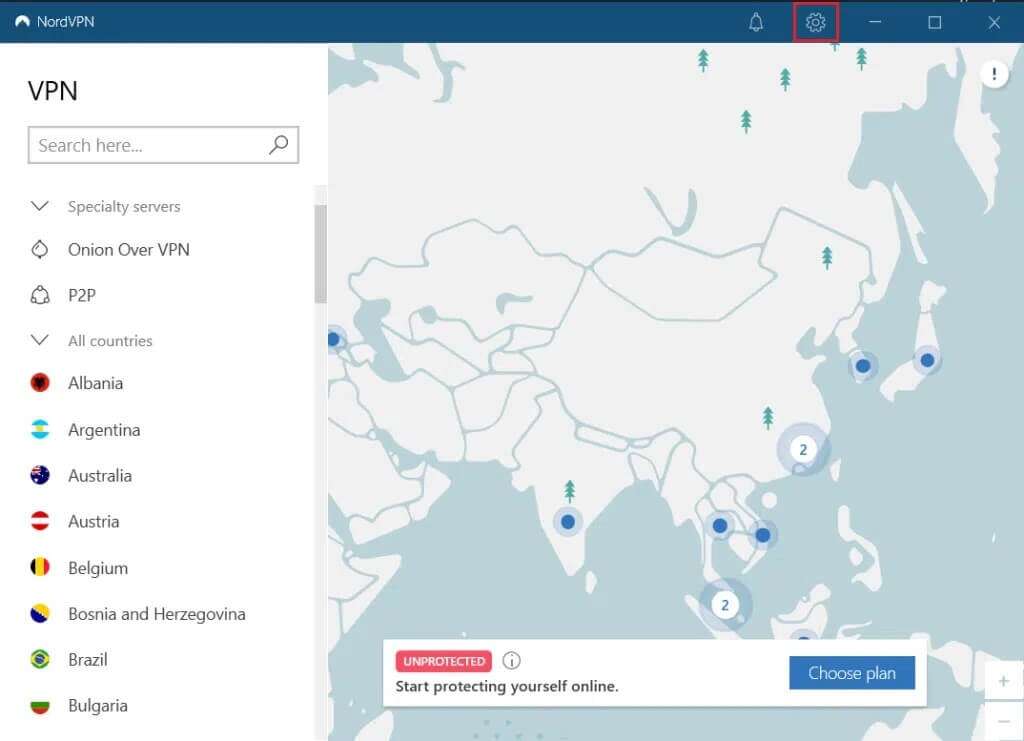
6. على الجانب الأيسر ، حدد تقسيم الأنفاق.
7. قم بتشغيل زر التبديل حيث سيسمح لك باختيار التطبيقات التي يجب أن تستخدم اتصالات VPN المحمية.
8. انقر على خيار تمكين VPN للتطبيقات المحددة فقط. ثم ، انقر فوق إضافة تطبيقات.
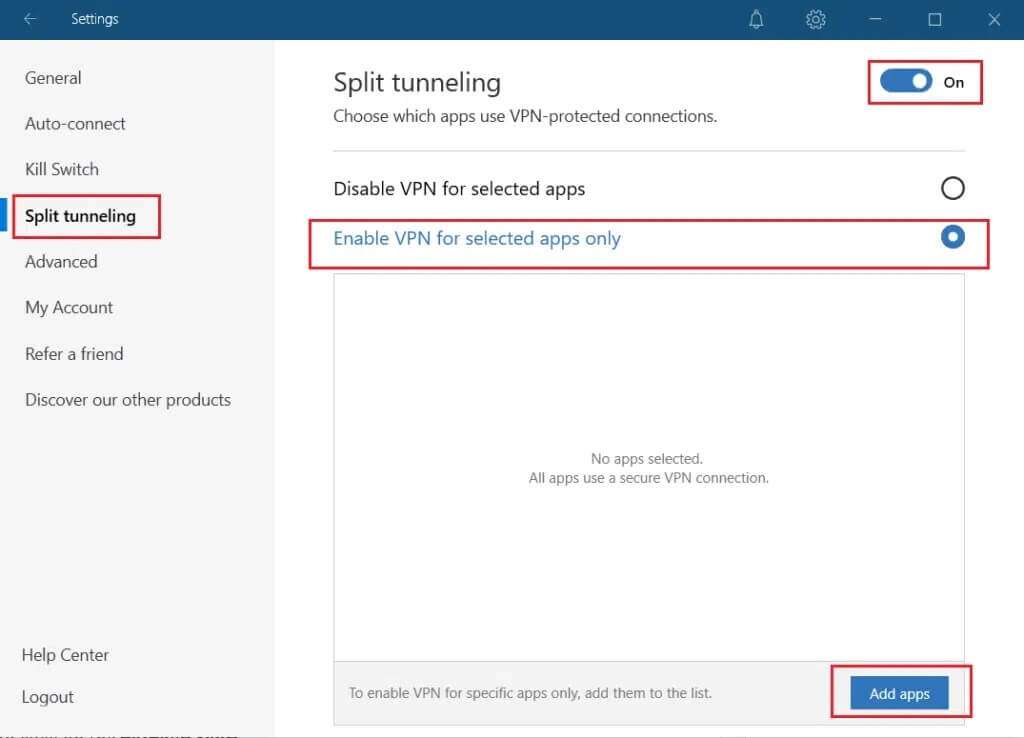
9. حدد Kodi من القائمة وانقر فوق الزر “إضافة المحدد“.
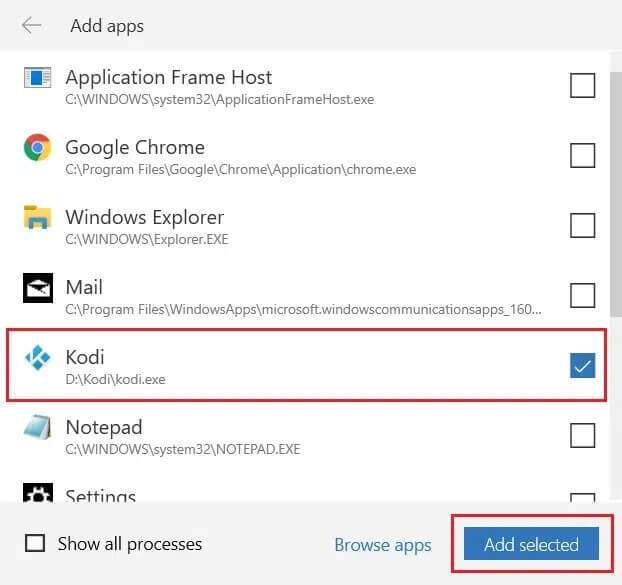
10. الآن ، حدد الخادم الخاص بك على الخريطة لمشاهدة برنامجك المفضل.
11. بعد ذلك ، انتقل إلى تطبيق Kodi لسطح المكتب وانقر على أيقونة الطاقة> إعادة التشغيل ، كما هو موضح أدناه.
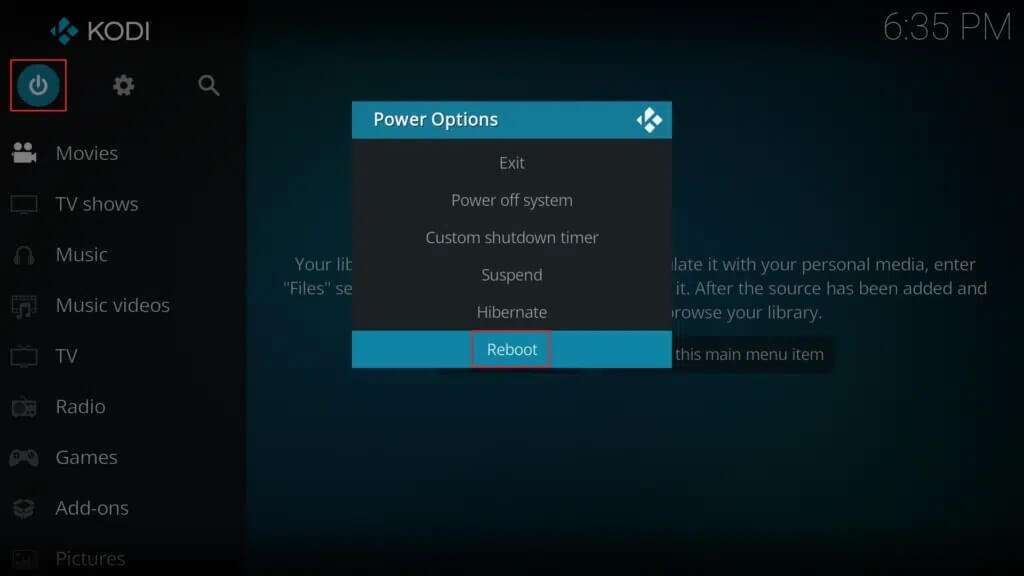
استمتع بمشاهدة البرامج أو الأفلام في Kodi بأقصى قدر من الخصوصية وإخفاء الهوية. ومع ذلك ، فإن الجانب السلبي الوحيد لاستخدام Nord VPN هو أنه قد يكون الاتصال بطيئًا في بعض الأحيان. لكننا نعتقد أن الأمر يستحق ذلك!
كيفية تثبيت Kodi على أجهزة Android
اتبع الخطوات المذكورة أدناه لتثبيت تطبيق Kodi على هاتف Android الذكي الخاص بك:
1. قم بتشغيل متجر Google Play على هاتفك.
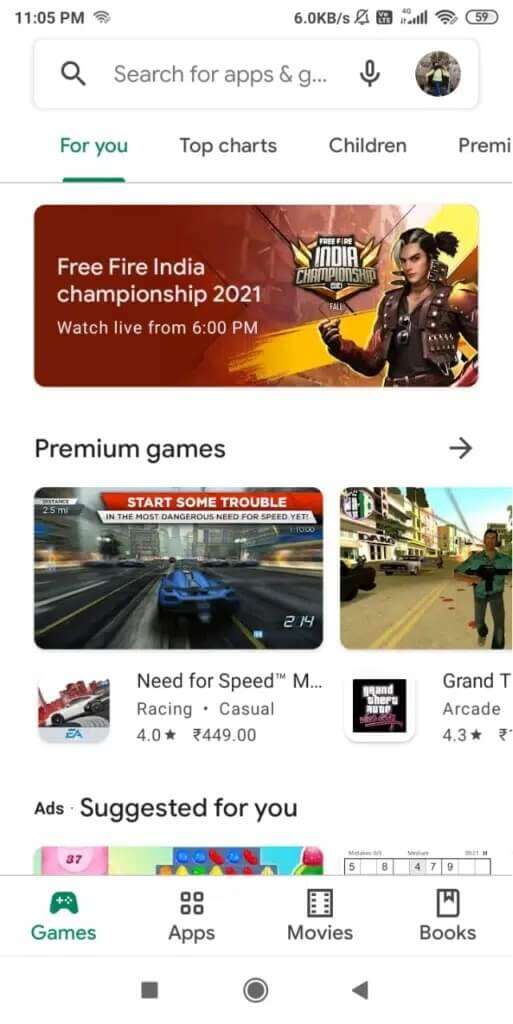
2. ابحث في Kodi في شريط البحث عن التطبيقات والألعاب.
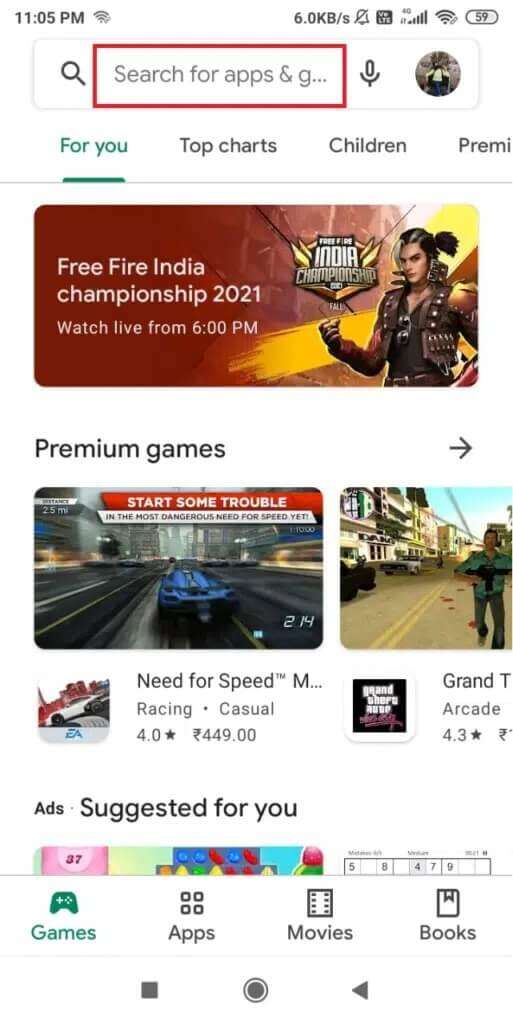
3. اضغط على زر التثبيت ، كما هو موضح.
4. ثم انقر فوق فتح لتشغيل تطبيق Kodi للجوال.
ملاحظة: افتراضيًا ، يتم فتح التطبيق في الوضع الأفقي.
5. اضغط على زر متابعة ، كما هو موضح.
6. اضغط على زر “السماح” للسماح لـ Kodi بالوصول إلى الصور والوسائط والملفات الموجودة على جهازك ، الموضحة بشكل مميز.
تطبيق Kodi Android جاهز للاستخدام. تصفح ودفق المحتوى وفقًا للفئات الواردة في الجزء الأيمن.
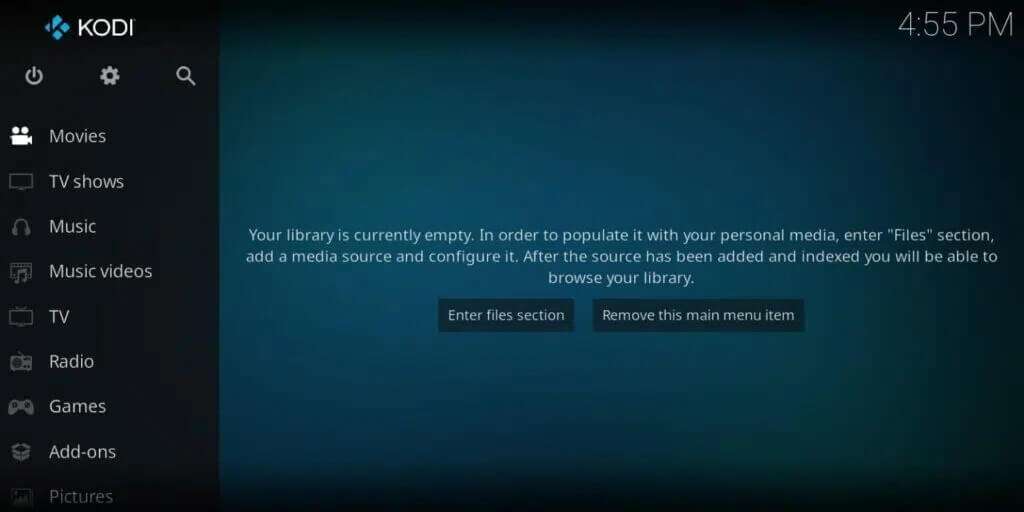
الأسئلة المتداولة (FAQs)
س 1. هل Kodi متاح في متجر Play؟
الجواب. نعم ، تطبيق Kodi للجوال متاح على متجر Google Play. أضغط هنا للتحميل.
س 2. ما هي أنظمة التشغيل التي تدعم Kodi؟
الجواب. يعمل Kodi على أنظمة التشغيل التالية:
- Windows
- Linux
- Raspberry Pi
- macOS
- iOS
- tvOS
- Android
س 3. هل VPN إلزامي لـ Kodi؟
الجواب. لا ، ليس إلزاميا. ومع ذلك ، يوصى باستخدام VPN لأسباب تتعلق بالسلامة. يساعدك استخدام VPN لمنصة Kodi في الحفاظ على هويتك آمنة وحماية جهازك من أي فيروس.
نأمل أن تتمكن من تنزيل Kodi وتثبيته على أجهزة Windows 10 و Android. استمر في التحقق من موقعنا على الإنترنت لمعرفة المزيد عن Kodi. اترك استفساراتك أو اقتراحاتك في قسم التعليقات أدناه.